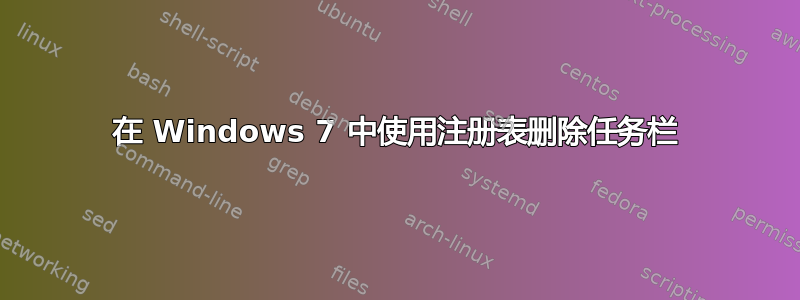
我正在尝试永久隐藏任务栏。我不想使用其他 shell 或使用软件来帮我做这件事,因此编辑注册表似乎是自然而然的选择。在网上搜索了一下,我找到了一些专为 Windows XP 设计的指南。
这些指导方针告诉我要做到以下几点:
[-HKEY_CURRENT_USER\Software\Microsoft\Windows\CurrentVersion\Explorer\StuckRects2]
[HKEY_CURRENT_USER\Software\Microsoft\Windows\CurrentVersion\Policies\Explorer]
"NoSetTaskbar"=dword:00000001
"NoTrayItemsDisplay"=dword:00000001
"HideClock"=dword:00000001
"NoToolbarsOnTaskbar"=dword:00000001
"NoTrayContextMenu"=dword:00000001
"NoSaveSettings"=dword:00000000
所有这些似乎也适用于 Windows 7,所以我尝试了它们。底部的六个设置工作正常,并删除或禁用了它们要删除/禁用的内容,但 StuckRects2 键似乎重新出现,连同任务栏的剩余部分(开始按钮、打开的程序和显示桌面的按钮)。
那么,是否需要指定其他键才能完全删除任务栏,或者还有其他简单的解决方案(无需软件/外壳)?
谢谢。
答案1
抱歉,我误解了您的疑问,
唯一的办法就是彻底停止使用 Windows 资源管理器,使用自定义 shell “完全替换资源管理器”。这意味着您将不再拥有通常的开始菜单、资源管理器窗口等,并且必须完全依赖其他软件来浏览文件系统(我知道这不是您想要的,但这不是完全的regedit解决方案)。有些人这样做,而且有可用的替代品,所以如果您真的想完全消除 Windows 任务栏,请找到并使用您选择的其中一个。
为了完全替换 Explorer,并让替换的 Explorer 成为登录时打开的默认 shell,请使用注册表编辑器创建一个REG_SZ名为Shellin的值[HKEY_CURRENT_USER\Software\Microsoft\Windows NT\CurrentVersion\Winlogon]。这将为您的帐户“完全替换 explorer”,从而无需使用任何任务栏隐藏/删除技术。
已经有一个超级用户问题讨论各种选项。


